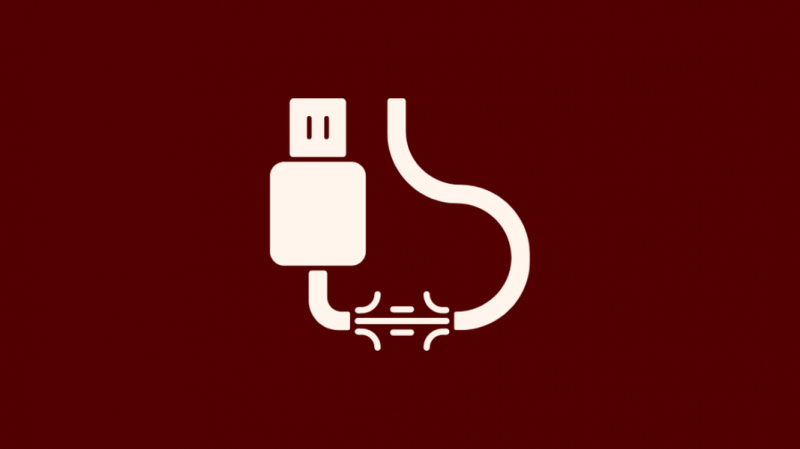私は、Samsung 55 スマート TV をケーブル TV や Netflix 以外の目的で利用することに慣れていました。
日曜日の午後は肌寒く、友人たちは古き良きマッデンを求めて立ち寄ろうとしていました。
今、私は Xbox を所有していませんでしたが、世界に挑戦し、グラフィックスを限界まで押し上げることができる Zephyrus ゲーミング ラップトップを実行していたことは確かです。
コンソールのようなゲーム体験のためにラップトップをテレビに接続することがよくありましたが、少年は没入型でした。
ですから、接続全体を準備しているときにボールが落ちるまで、私たちの計画に興奮していました.
一週間前と同じHDMIケーブル、同じI/O端子、同じ設定。
それでも、HDMI はテレビ画面に安定した表示を表示しません。
ポートと予備のケーブルをいじるのにかなりの時間を費やしましたが、無駄でした。
イライラして、オリーブの枝を探してインターネットに目を向けたところ、HDMI 接続の問題が一般的であることがわかりました。
悩みを解決する解決策にたどり着くまで、複数のフォーラムや記事を読みました。
HDMI がテレビで機能しない場合は、ケーブルとポートに損傷や異常がないか確認してください。それ以外の場合は、保留中のファームウェア更新をダウンロードしてインストールし、必要に応じて工場出荷時設定にリセットしてください。
HDMI 接続に問題があると、表示が不安定になったり、音声が不安定になったり、画像の解像度が低下したりする可能性があります。
ただし、自分で試してすぐに HDR コンテンツを取り戻すことができるトラブルシューティング方法が複数あります。
この記事を読み続けて、テレビで HDMI が機能しない場合にナビゲートするのに役立つ基本的なソリューションから高度なソリューションを見つけてください。
HDMIケーブルを確認してください
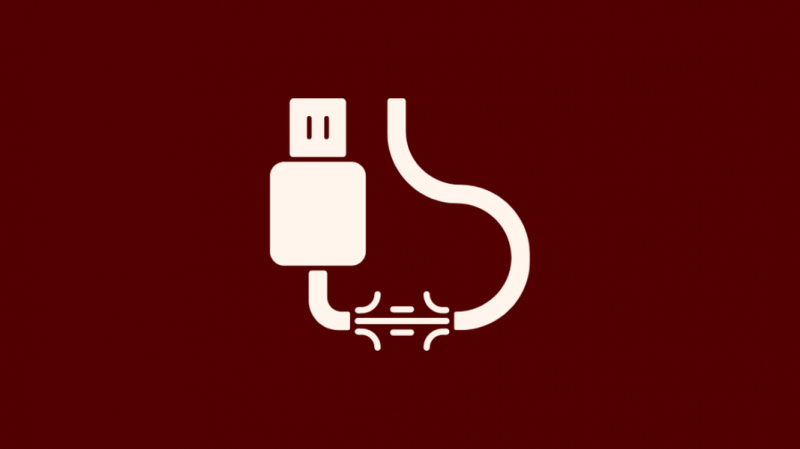
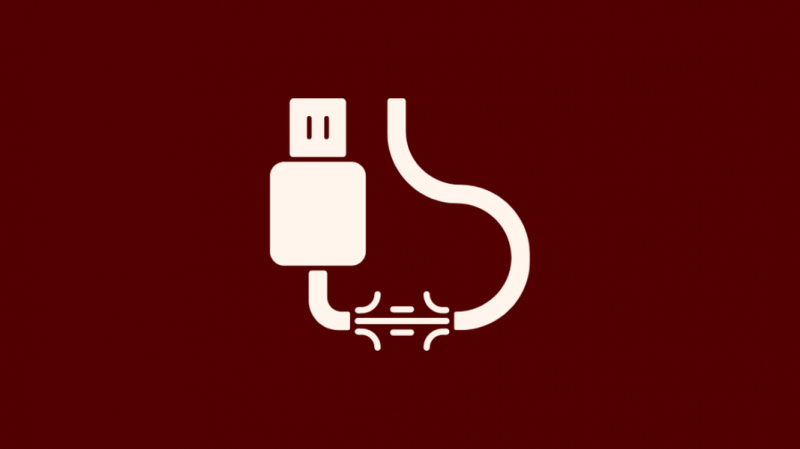
HDMI ケーブルは、ケーブルの損傷やポートとの接続不良で有名です。
ケーブルが太いため、接続部に圧力がかかり、伸びや嵌合不良の原因となります。
そのため、コンポジットやコンポーネント ビデオ接続よりも締め付けが緩く、ケーブルを適切な方向に適切に固定することをお勧めします。
別の HDMI ポートを試す
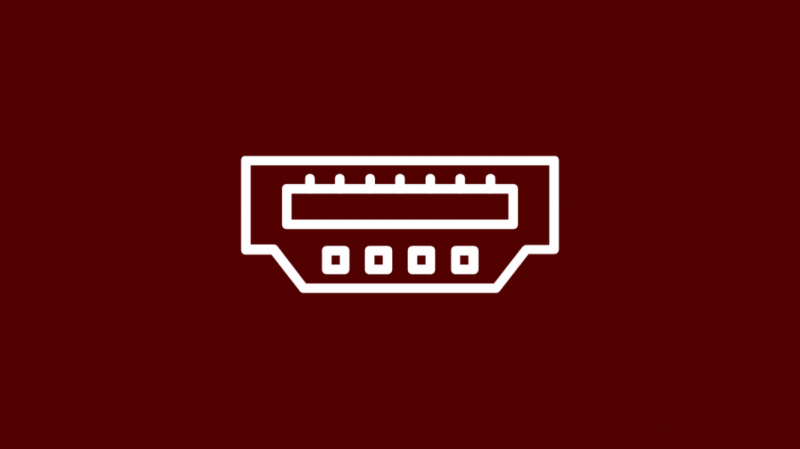
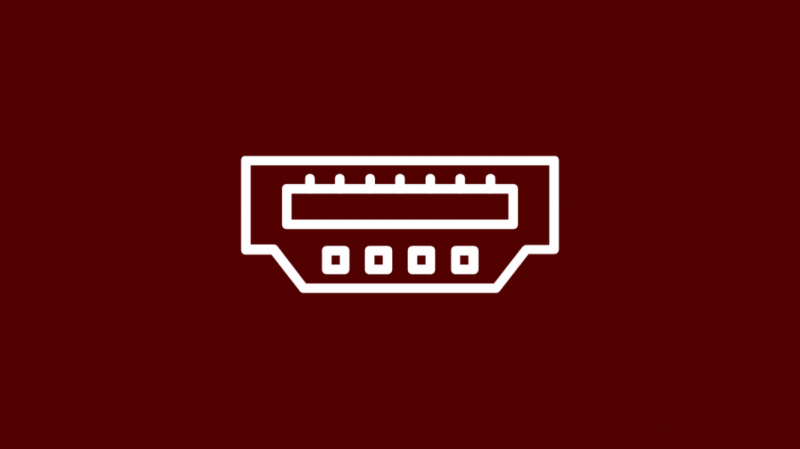
HDMI ケーブルのチェックアウトが完了したら、チェックリストの次の項目はポートです。
ポートは、曲がったり、緩んだり、回路の残りの部分から切り離されたりしやすいことに注意してください。
簡潔に言えば、ポートが損傷したり、破損したり、ケーブルを介して送信される信号を検出できなくなったりする可能性があることを意味します。
そのため、テレビで 2 つのポート (HDMI1 と HDMI2 など) を利用できる場合は、切り替えることを検討して、それが役立つかどうかを確認してください。
問題がケーブルまたはポートの技術から発生していないことを確認できたら、より深いトラブルシューティングとメンテナンスに進むことができます。
入力ソースを切り替える
通常、テレビには、AV 接続や HDMI など、さまざまな目的のために複数のポートがあります。
そのため、テレビに適切な入力ソースを選択することが不可欠です。
ここでは、HDMI ケーブルを入力端子に接続し、ソースを接続したのと同じポート (HDMI1 または HDMI2 など) に設定します。
HDMI ポート番号を確認する必要がある場合は、背面パネルのポートの上部または下部にあります。
ただし、私に言わせれば、古き良き試行錯誤がうまくいくはずです。
テレビを再起動します
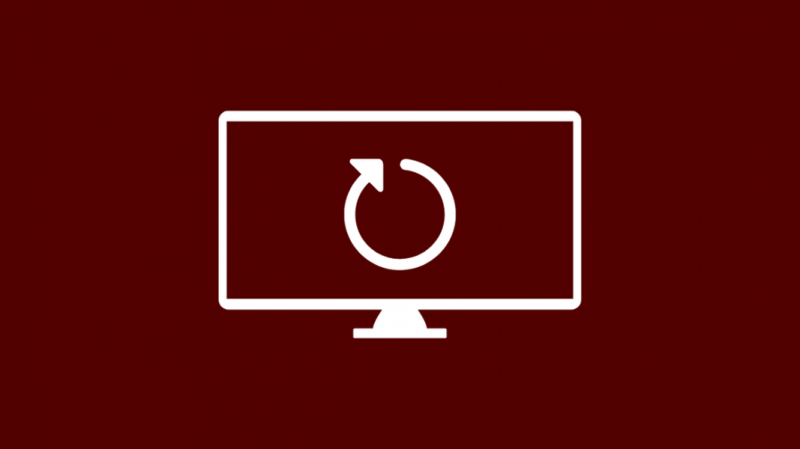
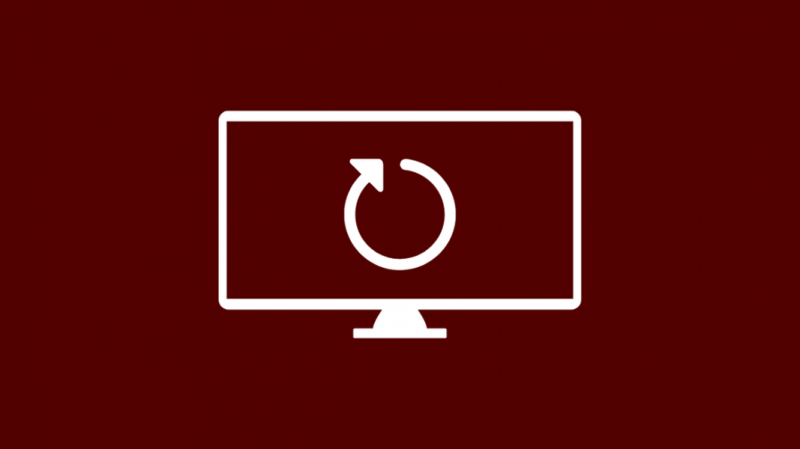
通常、ほとんどの (またはすべての) 電子機器では、技術的な問題を解決するための最初の本能は再起動です。
ただし、再起動が魅力的に機能するのには十分な理由があります。
従う必要がある手順は次のとおりです。
- テレビの電源を切り、主電源からプラグを抜きます。
- 電源コードを内部に差し込む前に、約 15 秒間アイドル状態に保ちます。
- テレビをつける
再起動は工場出荷時設定へのリセットとは異なります。
個人の設定やデータが失われることはありません。これは純粋に本能的なステップであり、一時的な不具合を修正することがよくあります。
ファームウェアの更新を確認する


テレビがスマートになり、インターネットに接続されて以来、動作するにはファームウェアが必要です。
ファームウェアは、TV の低レベル (またはハードウェア レベル) 制御を定義する一連の命令です。
メーカーは、機能強化、セキュリティ改善、バグ修正などを含む新しいファームウェア バージョンを定期的にリリースしています。
したがって、ソフトウェアを最新の状態に保つには、テレビを更新する必要があります。
通常、スマート TV をインターネットに接続するか、パッチ アップデートがロードされたフラッシュ ドライブを使用するだけで済みます。
または、[設定] に移動して、ファームウェアを手動で更新することもできます。
ほとんどのテレビは、「自動更新」オプションが有効になった状態で出荷されます。
すべての HDMI ソースを取り外して、再び差し込む
私たちの次の解決策は奇妙に聞こえるかもしれませんが、機能し、私たちはそれを疑いません.
HDMIケーブルは、テレビの表示に影響を与える一時的な接続不良に直面していることで有名です.
ここで、問題が接続不良または緩みから発生する可能性があります.
それにもかかわらず、回路からすべてのデバイスのプラグを抜き、しっかりと元に戻すことをお勧めします。
手順は次のとおりです。
- 接続機器とテレビをシャットダウンする
- テレビや機器の入出力端子からHDMIケーブルを外す
- ケーブルを両方の機器に再接続します。これにより、接続が緩んでいるか、しっかりと固定されていないことに対処する必要があります。
- 接続の準備ができたら、デバイスの電源を入れます
また、追加の手順として、デバイスの電源投入順序を変更することもできます。
たとえば、ブルーレイ プレーヤーの前に最初にテレビの電源を入れていた場合は、順序を逆にすることを検討してください。
そうすることで、2 つのデバイスがデータ転送用の承認されたパスを確立できない HDMI ハンドシェイクの問題にも役立つことがわかりました。
テレビを出荷時設定にリセットする
調査に基づく複雑なトラブルシューティングがすべて不十分な場合、解決策は、テレビを工場出荷時の状態にリセットするという最後の手段に帰着します.
テレビの通常の機能を妨げる不具合やバグを修正し、保留中のパッチ更新をインストールするのに最適です。
ただし、個人設定、チャネル設定、ワイヤレス ネットワーク構成などの顧客データが失われるという代償が伴います。
テレビを出荷時設定にリセットする標準的な手順は次のとおりです。
- デバイスの電源を切り、メイン ソケットからプラグを抜きます
- 約 1 分間待ってから、プラグを差し込んでテレビの電源を入れます。電源ボタンを押す必要がある場合があります。
- テレビの準備が整ったら、リモコンを使用して上矢印ボタンを押し続けます。
- 上矢印ボタンを押しながら、リセット画面が表示されるまで電源ボタンを同時に押します
- テレビは自動的にオフになり、自動的に電源が入ります
さまざまなメーカーが、リセットを実行する方法を提供しています。
たとえば、[設定] メニューからリセットする必要がある場合があります。
上記の手順で初めてリセットが開始されない場合は、もう一度続行する必要があります。
すべてのケーブル接続を外し、テレビから WiFi を無効にしたことを確認します。
サポート問い合わせ先
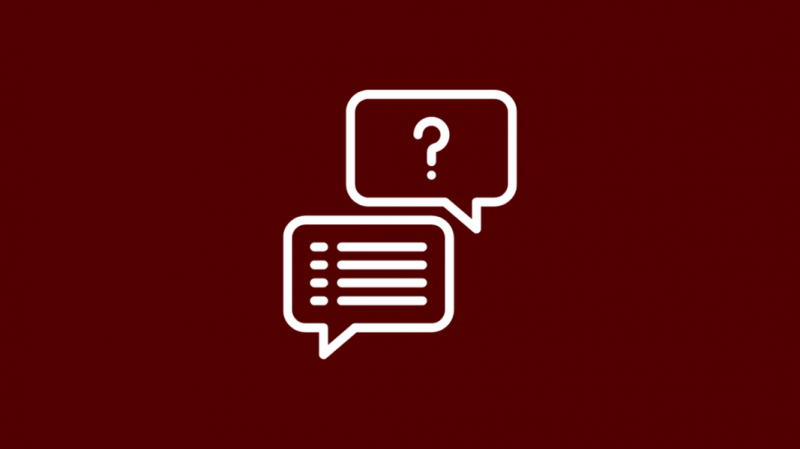
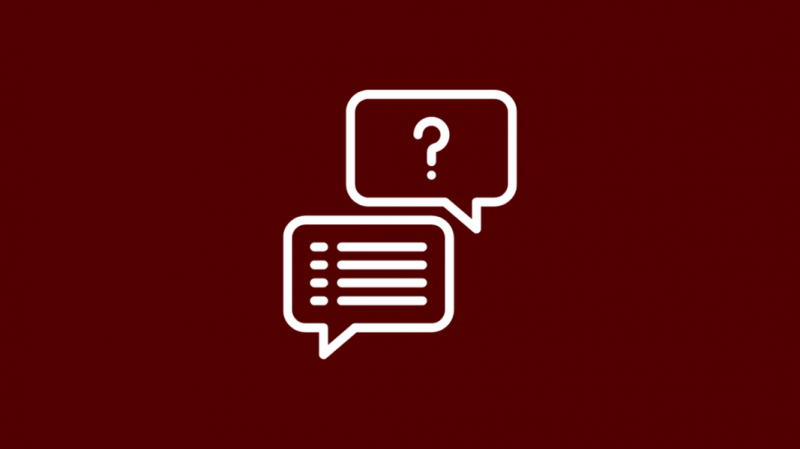
トラブルシューティング方法をすべて試しても問題が解決しない場合は、問題を専門家に引き渡すことをお勧めします。
ただし、問題はテレビ側または接続されているデバイスのいずれかにある可能性があることに注意してください.
そのため、製造元のカスタマー サポートにチケットを提出し、説明に基づいて指示に従う必要があります。
さらに、デバイスが保証期間に該当する場合は、カスタマー サポートを強くお勧めします。
保証ステータスを確認する
これまでに説明したトラブルシューティング方法は、製品保証を無効にするものではありません。
そのため、ファームウェアの更新を確認したり、何も考えずに工場出荷時の状態にリセットしたりできます。
ほとんどのハードウェアの欠陥またはソフトウェアの不具合は、保証の対象となります。
ただし、HDMI の破損などの特定の問題は対象外であり、修理費用が必要になります。
HDMI ケーブルの問題が解決しない場合は、保証ステータスを確認し、可能であれば請求してください。
また、保証期間の残りを保持する予定がある場合は、保証対象外の損害についても公式のカスタマー サポート ポータルに連絡することをお勧めします。
サードパーティの修理サービスは、標準的な技術的な問題を解決できますが、残りの保証は無効になります。
HDMI ポートをクリーニングする
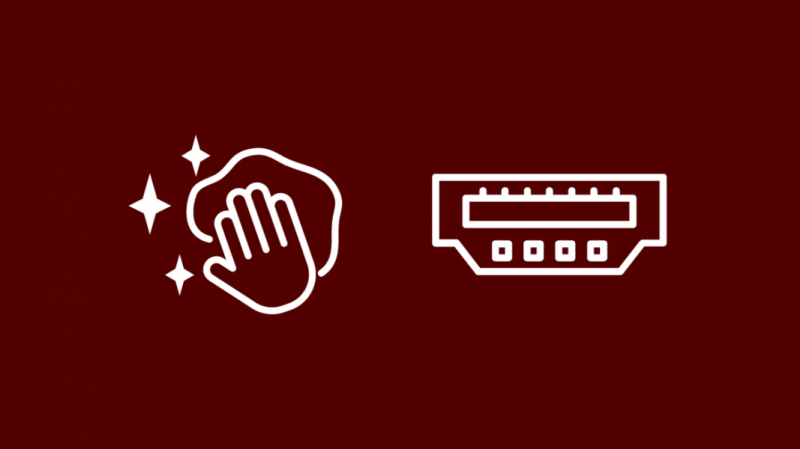
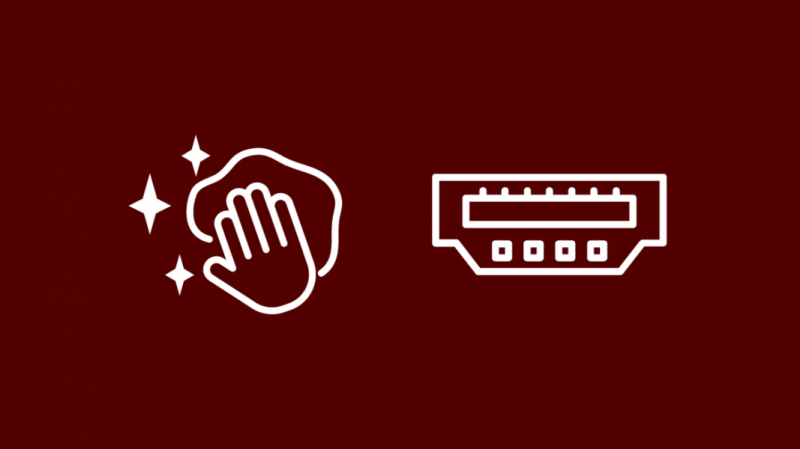
これまでのところ、考えられる技術的またはハードウェアの問題に対処してきました。
しかし、私たちが見落としがちなのは、メンテナンスの不備から生じる課題です。
私たちの電子機器をほこりから守ることはほぼ不可能であり、ほこりはサイレント キラーのように機能します。
そのため、ポート内にほこりがたまり、HDMI 接続が不安定になる可能性があります。
ブラシを使って掃除することもできますが、圧縮空気をポートに吹き込んでほこりをすべて取り除くことをお勧めします。
消毒用(イソプロピル)アルコールと綿棒を使用してクリーニングすることもできます。
アルコールは揮発性が高く、電子回路に損傷を与えることなく、ほとんどすぐに気化します。
緩んでいる HDMI ポートを締める
HDMI ポートは、ケーブル自体から多くの外圧を受けているため、接続が拡張されます。
したがって、標準的な技術は、ポートのギャップまたは緩みで発生します。
ただし、すべてのHDMIポートが同じシャーシ接続を備えていることは私たちにとって良いことです.
標準のプラスドライバーを使用して、いくつかの簡単な手順でポートをリセットできます。
- テレビからすべてのケーブルを外し、平らな面を準備して画面を地面に向けます。
- デバイスの背面を手前にして、背面パネルの HDMI ポートを探します。
- 必要に応じて、小型のプラス ドライバを使用して、ポートの上部または下部を締めます。
曲がったHDMIポートを修理する
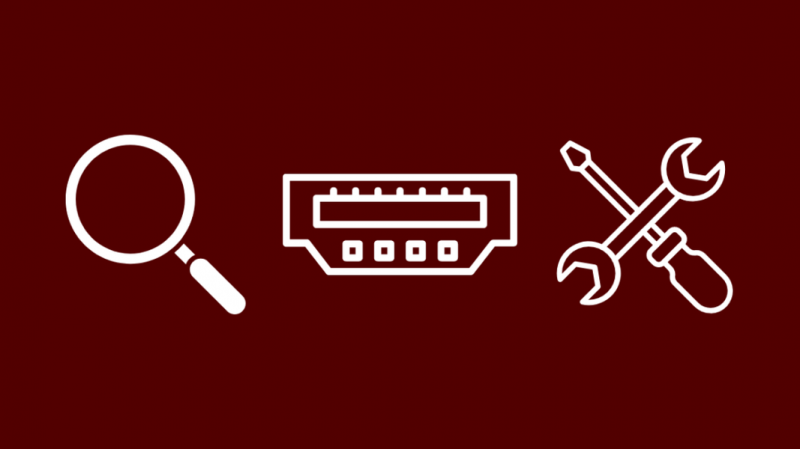
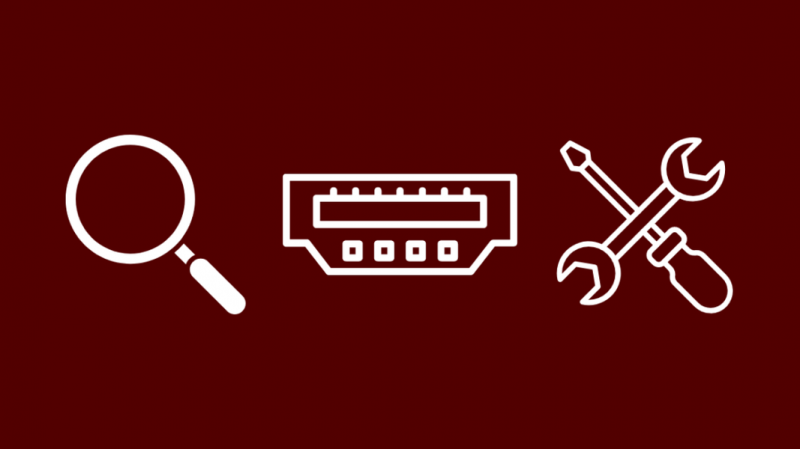
HDMI ポートのクリーニングと締め付けは、必要かつ簡単な場合があります。
ただし、機械的な損傷や不規則性に対処する場合は別の球技です。
虫眼鏡と懐中電灯を使用して、HDMI ポートに曲がったり壊れたりしているピンがないか調べます。
ポートにケーブルのストレスがかかると、伸びてプラグやピンがずれて故障の原因となります。
2 本のマイナス ドライバーまたは細いピンセットを組み合わせてフィッティングの外側を保持し、ペンチでそれらを近づけることができます。
多少の力が必要な場合があるため、慣れていて、ハードウェアの軽微な修理の経験がある場合は、試してみることを検討してください。
HDMI ポートの再はんだ付け
機械的に損傷した HDMI ポートの修理の領域に入ると、技術的な専門知識よりも忍耐力が必要になります。
さらに、ドライバーに加えて、導通テスター、はんだごて、はんだ除去ポンプ、虫眼鏡など、さらにいくつかの器具が必要になります。
適切な機器があれば、次の手順に従って HDMI 端子の修正を開始できます。
- テレビを電源から外し、パネルに接続されているすべてのケーブルを取り外します。
- 安全性と背面パネルへの便利なアクセスの両方のために、テレビを平らな面に置きます。
- ねじを緩めてテレビケースを取り外します
- HDMI ポートに破損や破損がないかどうかを調べます。ポートと回路基板をよく見てください。確認のために導通テスターの使用を検討してください。
- テレビの接続には 19 個のコネクタすべてが必要というわけではありませんが、壊れた部分を慎重にはんだ付けしてください。
このプロセスは技術的に要求が厳しいため、電子機器や回路に関する知識がほとんどまたはまったくない人にはお勧めしません.
そのため、お客様の判断で修理作業を行ってください。
結論
まったく新しい HDMI 接続を設定する場合は、データ転送速度が 10.2 Gbps 以上の高速 HDMI ケーブルを使用することを検討してください。
最大 18 Gbps を提供するオプションが見つかります。
プレミアム品質の高速ワイヤは長持ちし、4k ビデオや映画などの HDR コンテンツの信頼性の高い伝送を提供します。
HDMI 接続障害は、インラインで使用されているシグナル ブースターまたはアダプターの不良が原因で発生することもあります。
あなたも読書を楽しむことができます
- HDMI信号なしの問題を修正する方法:詳細ガイド
- 私の Samsung TV には HDMI 2.1 がありますか?あなたが知る必要があるすべて
- Samsung Smart TV HDMI ARCが機能しない:数秒で修正する方法
- HDMIなしでDIRECTVボックスをテレビに接続する方法
よくある質問
HDMI が差し込まれているのにテレビに信号がないと表示されるのはなぜですか?
次のいずれかの理由により、テレビが HDMI 信号を表示できない場合があります。
- 間違った HDMI ケーブルまたはポート
- 接続されたデバイスのグラフィックス ドライバーに問題があります
- HDMIポートの破損
応答しない HDMI ポートを修正するにはどうすればよいですか?
- 接続されているすべてのデバイスの I/O 端子からすべての HDMI ケーブルを取り外します
- デバイスを完全に閉じて、主電源からプラグを抜きます。
- 接続を 5 分間そのままにしておきます
- デバイスを再度接続し、すべての HDMI ケーブルを接続します。
- デバイスの電源を入れる
HDMI ポートのクリーニング方法を教えてください。
HDMI ポートは、次のいずれかの材料でクリーニングできます。
- 圧縮空気
- 消毒用アルコールを含む綿棒
クリーニング中は、コネクタの側面に当たらないようにしてください。
HDMI 接続を改善するにはどうすればよいですか?
ビデオ ソースの信号強度を高める HDMI 信号ブースターを選択できます。
これは、古い HDMI ケーブルまたは 115 フィート以上の長さの接続によって送信される弱い信号をブーストするための優れたソリューションです。